Veel iPhone 13 Pro- en 13 Pro Max-gebruikers hebben geklaagd dat hun apparaten vaak wazige foto's maken. De camera kan gewoon niet goed scherpstellen. Soms tonen de metadata voor de foto's slechts 7 MP. Op een 12 MP camera is dit probleem buitengewoon vervelend. De iPhone 13 Pro is een van de beste cameratelefoons ter wereld, maar presteert soms ondermaats. Wat veroorzaakt dit probleem? Wat kunnen gebruikers doen om het te repareren? Laten we het uitzoeken!
Inhoud
-
iPhone 13 Pro en 13 Pro Max wazige foto's repareren
- Controleer de lichtomstandigheden
- Automatische macro uitschakelen
- Halide installeren
- Neem contact op met Apple-ondersteuning
- Conclusie
- Gerelateerde berichten:
iPhone 13 Pro en 13 Pro Max wazige foto's repareren
Controleer de lichtomstandigheden
Zorg ervoor dat u de lichtomstandigheden dubbel controleert. Soms kunnen foto's die bij weinig licht zijn gemaakt, wazig lijken. Trouwens, als je alleen 7MP krijgt op een 12MP-camera, druk dan op de knop met twee pijlen in het onderste deel van het scherm. Hiermee kunt u de weergave uitbreiden en een 12 MP-beeld krijgen.
Tik om scherp te stellen om je iPhone te dwingen het beeld weer scherp te stellen. Dit is natuurlijk niet de ideale oplossing, dat wil je niet elke keer doen als je een foto maakt. Maar deze eenvoudige oplossing zou uw camerafocusproblemen snel moeten oplossen.
⇒ Opmerking: Cases met een magneet, vooral die met de magneet in de buurt van de telefoonlens, kunnen leiden tot problemen met de camerafocus. Verwijder uw case en controleer of u verbeteringen opmerkt.
Automatische macro uitschakelen
Als je zelden macro-opnamen maken, ga naar Instellingen, selecteer Camera, en schakel Automatische macro uit om de functie uit te schakelen.
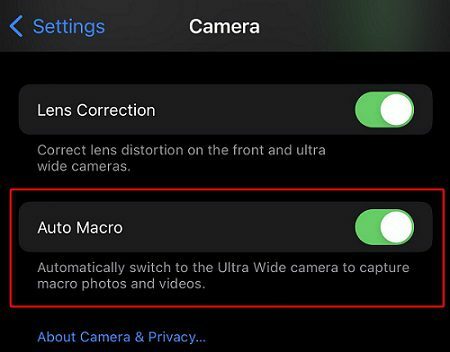
⇒ Opmerking: Om Auto Macro uit te schakelen, installeert u iOS 15.1 of nieuwer. Oudere iOS-versies ondersteunen deze optie niet.
De wazige beelden kunnen te maken hebben met de macrofunctie. De camera schakelt automatisch heen en weer om het juiste macrobeeld te vinden. Maak geen foto wanneer het beeld wazig is, wacht tot de camera opnieuw heeft scherpgesteld. Als u een foto middenschakelaar maakt, is deze niet scherp.
Bovendien kunt u ook uitschakelen Lenscorrectie en Slimme HDR. Ga dan naar Camera-indelingen en verander de efficiëntie-instellingen in Meest compatibel. Maak een nieuwe foto en controleer de resultaten.
Halide installeren
Halide is een ongelooflijke app waarmee je echt geweldige foto's kunt maken. Het kan ook voeg macromogelijkheden toe aan elke iPhone. Als je niet tevreden bent met de kwaliteit van de foto's die zijn gemaakt met de native camera van je iPhone 13 Pro, gebruik dan Halide om de beeldkwaliteit te verbeteren.
Neem contact op met Apple-ondersteuning
Als niets werkt en je weet 100 procent zeker dat het probleem bij Apple ligt, ga dan naar www.apple.com/feedback/camera en laat daar een reactie achter. Zorg ervoor dat u de technici van Apple zoveel mogelijk details geeft over het probleem dat u ondervindt. Boek dan een Genius Bar-afspraak om persoonlijke technische ondersteuning te krijgen. Misschien is er iets mis met je hardware.
Conclusie
Als je iPhone 13 Pro of 13 Pro Max wazige foto's maakt, controleer dan de lichtomstandigheden en tik om scherp te stellen om het beeld weer scherp te krijgen. Ga daarnaast naar Camera-instellingen en schakel Auto Macro, Lenscorrectie en Smart HDR uit. Wijzig vervolgens het cameraformaat. Als het probleem aanhoudt, installeer dan de Halide-app en neem contact op met Apple Support.
Heb je ooit problemen met de fotokwaliteit ondervonden op je iPhone 13 Pro? Heeft u andere manieren gevonden om het probleem op te lossen? Deel uw gedachten en ideeën in de onderstaande opmerkingen.